华为怎么设置语音接听电话 华为手机语音挂断电话设置方法
更新时间:2024-01-01 11:45:48作者:xiaoliu
在现代社会中手机已经成为人们生活中不可或缺的一部分,作为一款领先的智能手机品牌,华为为用户提供了丰富的功能和便利的操作方式。其中语音接听和挂断电话是手机最基本的功能之一。华为手机提供了简便的设置方法,使用户能够轻松地设置语音接听和挂断电话的方式。通过简单的操作,用户可以根据自己的需要选择合适的设置方式,从而更加方便地接听和挂断电话。下面将详细介绍华为手机的语音接听和挂断电话设置方法。
操作方法:
1.进入华为手机桌面,点击设置图标。

2.进入设置主界面后,点击智能辅助选项。
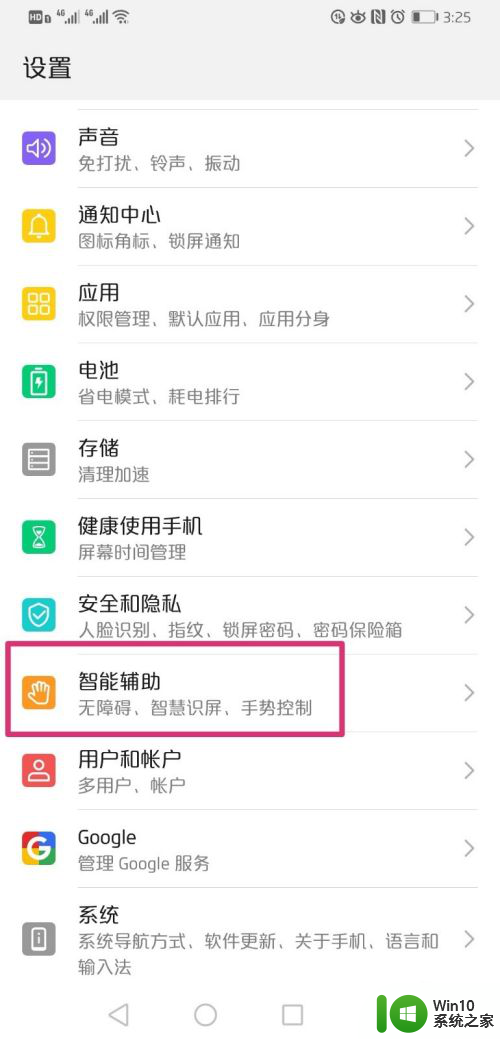
3.进入智能辅助选项界面,点击语音控制。
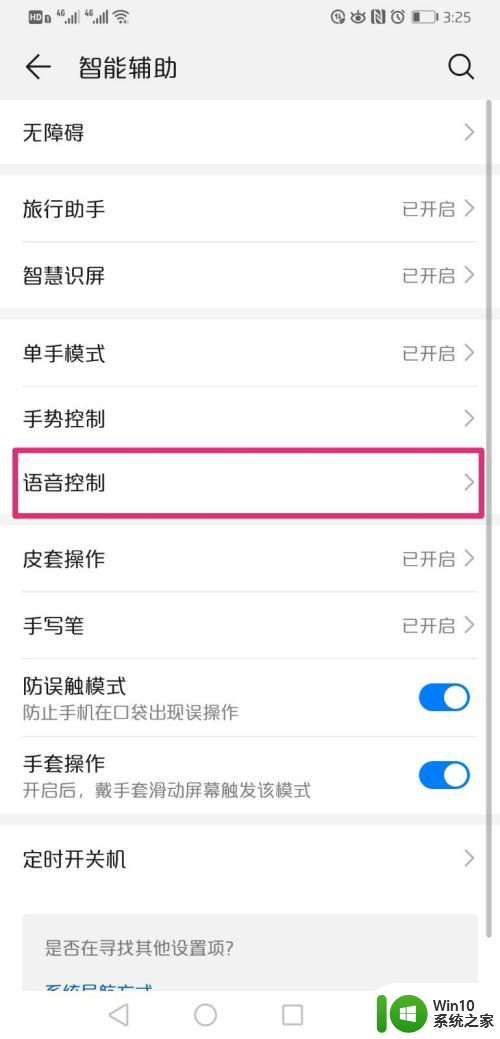
4.进入语音控制主界面,点击来电语音控制后面的打开按钮。
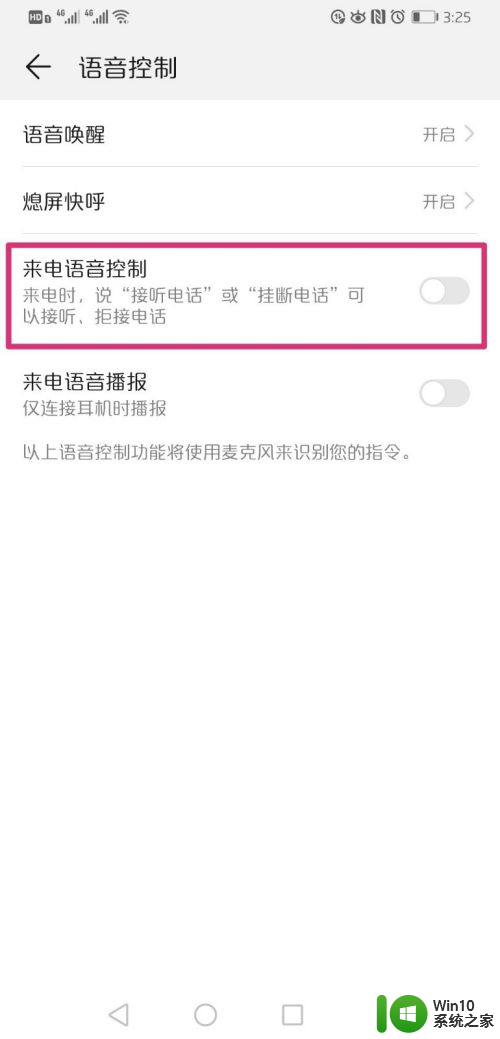
5.页面弹出开启来电语音控制提醒,点击开启。
点击开启之后,来电语音控制功能就开启了。
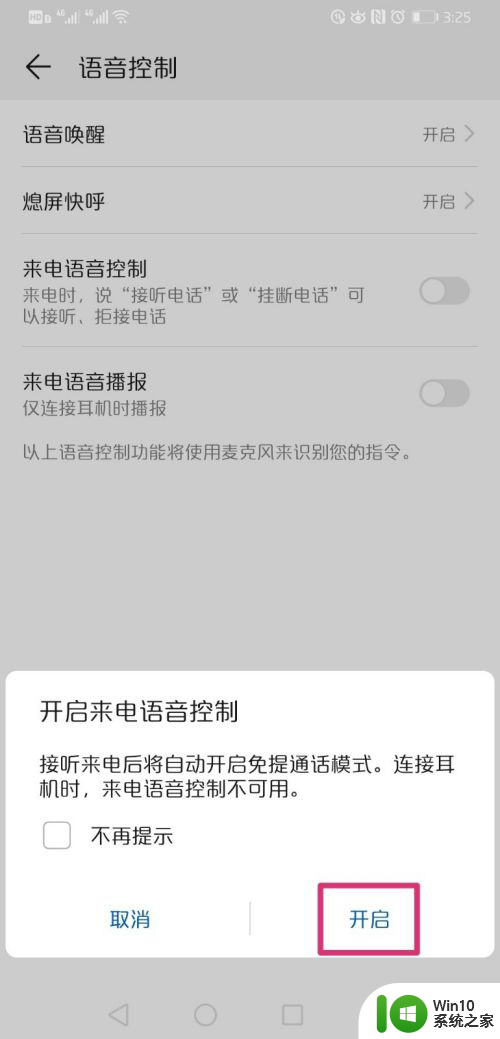
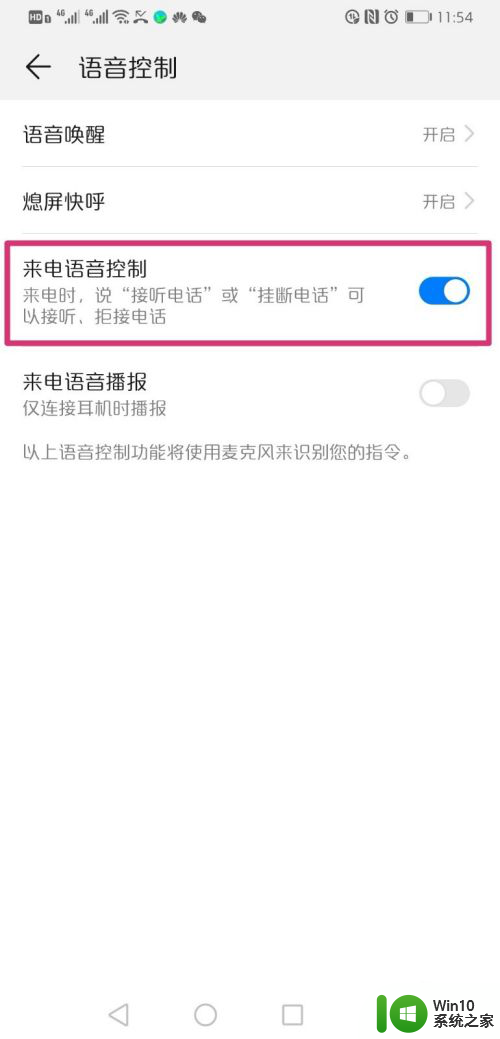
6.当别人打电话过来的时候,只需要对着手机说出:接听电话、挂断电话即可。不需要手动点击接听或挂断按键了,这样接听电话就非常方便了。
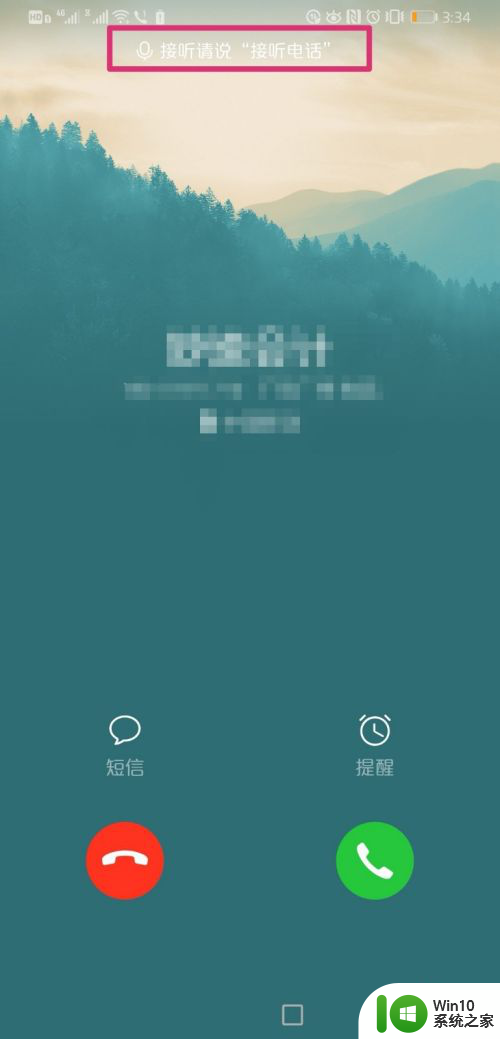
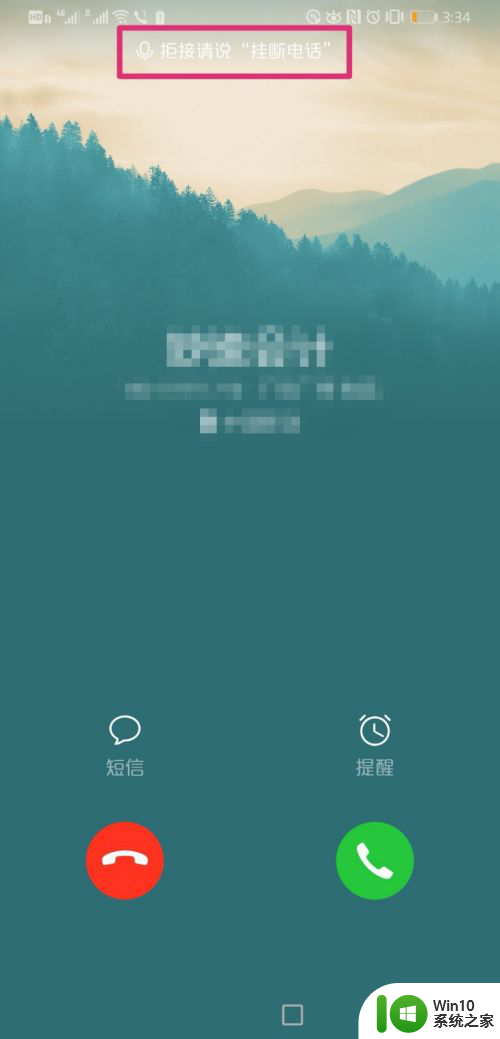
以上就是华为设置语音接听电话的全部内容,还有不懂的用户可以根据小编的方法来操作,希望能够帮助到大家。
- 上一篇: ak1788邮箱怎么登录 邮箱登录教程
- 下一篇: 怎样快速解除u盘的写保护 如何解除U盘的写保护
华为怎么设置语音接听电话 华为手机语音挂断电话设置方法相关教程
- 华为手机设置自动录音 华为手机通话录音设置步骤
- 微信打电话对方听不到声音怎么设置 微信语音通话为什么对方听不到我说话
- 退出语音设置 华为手机退出语音助手模式步骤
- 荣耀怎么唤醒语音助手 华为荣耀如何设置语音助手唤醒
- 华为通话音量小怎么调整 华为手机声音调节问题解决方法
- 电话怎么录音通话录音 手机通话录音设置方法
- 如何设置华为手机底部按键 华为手机下方按键设置教程
- 电脑耳机说话别人听不见怎么设置 为什么电脑耳机说话别人听不到
- 华为输入法设置在哪里找? 华为手机输入法怎么设置
- 微信语言怎么录音通话 微信语音通话如何录制
- 手机打电话显示2g不打电话是4g 华为手机打电话4G信号突然弱
- 苹果手机为什么微信语音听不到声音 苹果手机微信语音没声音怎么回事
- U盘装机提示Error 15:File Not Found怎么解决 U盘装机Error 15怎么解决
- 无线网络手机能连上电脑连不上怎么办 无线网络手机连接电脑失败怎么解决
- 酷我音乐电脑版怎么取消边听歌变缓存 酷我音乐电脑版取消边听歌功能步骤
- 设置电脑ip提示出现了一个意外怎么解决 电脑IP设置出现意外怎么办
电脑教程推荐
- 1 w8系统运行程序提示msg:xxxx.exe–无法找到入口的解决方法 w8系统无法找到入口程序解决方法
- 2 雷电模拟器游戏中心打不开一直加载中怎么解决 雷电模拟器游戏中心无法打开怎么办
- 3 如何使用disk genius调整分区大小c盘 Disk Genius如何调整C盘分区大小
- 4 清除xp系统操作记录保护隐私安全的方法 如何清除Windows XP系统中的操作记录以保护隐私安全
- 5 u盘需要提供管理员权限才能复制到文件夹怎么办 u盘复制文件夹需要管理员权限
- 6 华硕P8H61-M PLUS主板bios设置u盘启动的步骤图解 华硕P8H61-M PLUS主板bios设置u盘启动方法步骤图解
- 7 无法打开这个应用请与你的系统管理员联系怎么办 应用打不开怎么处理
- 8 华擎主板设置bios的方法 华擎主板bios设置教程
- 9 笔记本无法正常启动您的电脑oxc0000001修复方法 笔记本电脑启动错误oxc0000001解决方法
- 10 U盘盘符不显示时打开U盘的技巧 U盘插入电脑后没反应怎么办
win10系统推荐
- 1 番茄家园ghost win10 32位旗舰破解版v2023.12
- 2 索尼笔记本ghost win10 64位原版正式版v2023.12
- 3 系统之家ghost win10 64位u盘家庭版v2023.12
- 4 电脑公司ghost win10 64位官方破解版v2023.12
- 5 系统之家windows10 64位原版安装版v2023.12
- 6 深度技术ghost win10 64位极速稳定版v2023.12
- 7 雨林木风ghost win10 64位专业旗舰版v2023.12
- 8 电脑公司ghost win10 32位正式装机版v2023.12
- 9 系统之家ghost win10 64位专业版原版下载v2023.12
- 10 深度技术ghost win10 32位最新旗舰版v2023.11